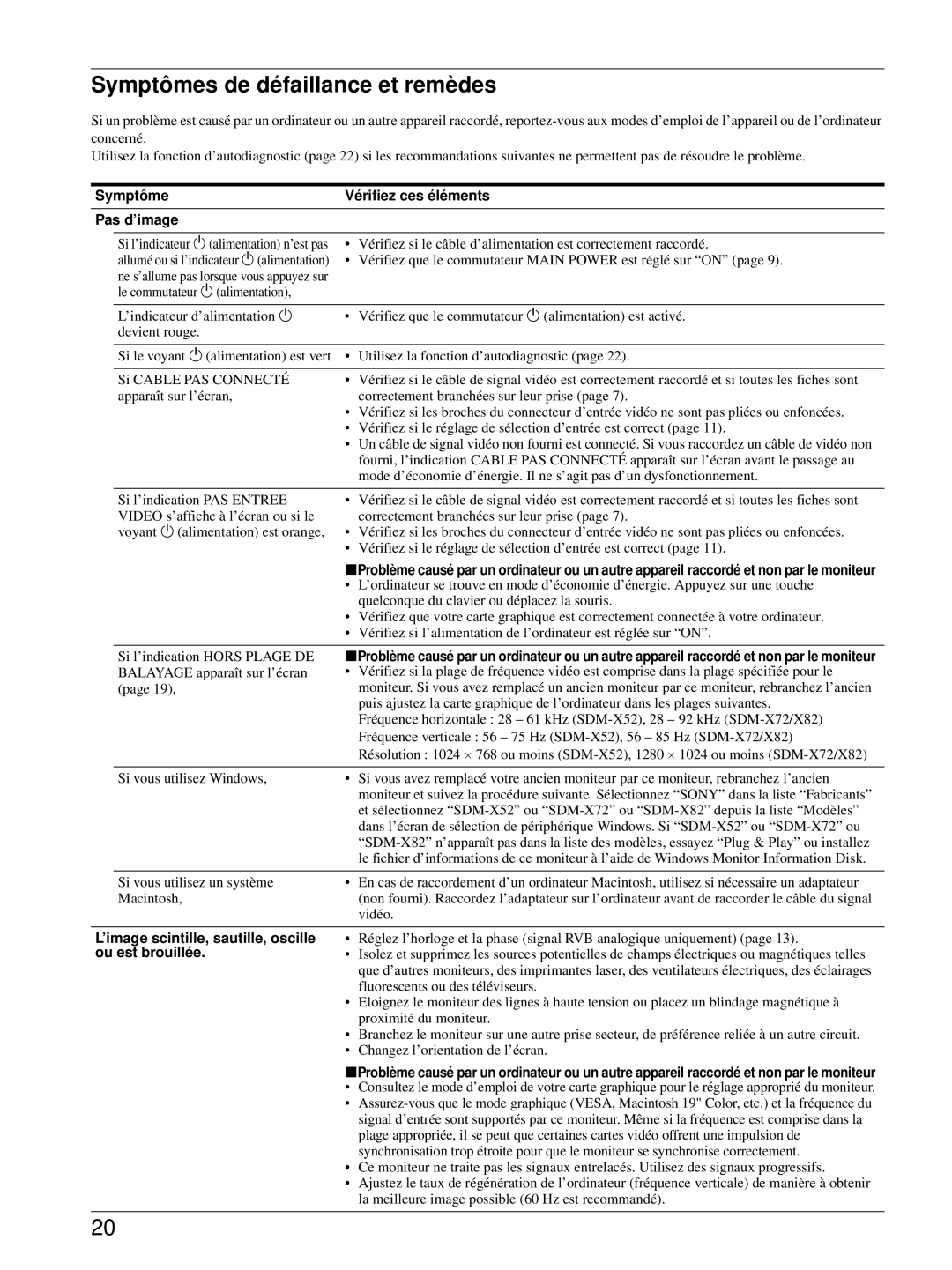Symptômes de défaillance et remèdes
Si un problème est causé par un ordinateur ou un autre appareil raccordé,
Utilisez la fonction d’autodiagnostic (page 22) si les recommandations suivantes ne permettent pas de résoudre le problème.
Symptôme | Vérifiez ces éléments |
Pas d’image
Si l’indicateur 1 (alimentation) n’est pas allumé ou si l’indicateur 1 (alimentation) ne s’allume pas lorsque vous appuyez sur le commutateur 1 (alimentation),
•Vérifiez si le câble d’alimentation est correctement raccordé.
•Vérifiez que le commutateur MAIN POWER est réglé sur “ON” (page 9).
L’indicateur d’alimentation 1 | • Vérifiez que le commutateur 1 (alimentation) est activé. |
devient rouge. |
|
|
|
Si le voyant 1 (alimentation) est vert | • Utilisez la fonction d’autodiagnostic (page 22). |
|
|
Si CABLE PAS CONNECTÉ | • Vérifiez si le câble de signal vidéo est correctement raccordé et si toutes les fiches sont |
apparaît sur l’écran, | correctement branchées sur leur prise (page 7). |
| • Vérifiez si les broches du connecteur d’entrée vidéo ne sont pas pliées ou enfoncées. |
| • Vérifiez si le réglage de sélection d’entrée est correct (page 11). |
| • Un câble de signal vidéo non fourni est connecté. Si vous raccordez un câble de vidéo non |
| fourni, l’indication CABLE PAS CONNECTÉ appa raît sur l’écran avant le passage au |
| mode d’économie d’énergie. Il ne s’agit pas d’un dysfonctionnement. |
|
|
Si l’indication PAS ENTREE | • Vérifiez si le câble de signal vidéo est correctement raccordé et si toutes les fiches sont |
VIDEO s’affiche à l’écran ou si le | correctement branchées sur leur prise (page 7). |
voyant 1 (alimentation) est orange, | • Vérifiez si les broches du connecteur d’entrée vidéo ne sont pas pliées ou enfoncées. |
| • Vérifiez si le réglage de sélection d’entrée est correct (page 11). |
| xProblème causé par un ordinateur ou un autre appareil raccordé et non par le moniteur |
| • L’ordinateur se trouve en mode d’économie d’énergie. Appuyez sur une touche |
| quelconque du clavier ou déplacez la souris. |
| • Vérifiez que votre carte graphique est correctement connectée à votre ordinateur. |
| • Vérifiez si l’alimentation de l’ordinateur est réglée sur “ON”. |
|
|
Si l’indication HORS PLAGE DE | xProblème causé par un ordinateur ou un autre appareil raccordé et non par le moniteur |
BALAYAGE apparaît sur l’écran | • Vérifiez si la plage de fréquence vidéo est comprise dans la plage spécifiée pour le |
(page 19), | moniteur. Si vous avez remplacé un ancien moniteur par ce moniteur, rebranchez l’ancien |
| puis ajustez la carte graphique de l’ordinateur dans les plages suivantes. |
| Fréquence horizontale : 28 – 61 kHz |
| Fréquence verticale : 56 – 75 Hz |
| Résolution : 1024 × 768 ou moins |
|
|
Si vous utilisez Windows, | • Si vous avez remplacé votre ancien moniteur par ce moniteur, rebranchez l’ancien |
| moniteur et suivez la procédure suivante. Sélectionnez “SONY” dans la liste “Fabricants” |
| et sélectionnez |
| dans l’écran de sélection de périphérique Windows. Si |
| |
| le fichier d’informations de ce moniteur à l’aide de Windows Monitor Information Disk. |
Si vous utilisez un système Macintosh,
•En cas de raccordement d’un ordinateur Macintosh, utilisez si nécessaire un adaptateur (non fourni). Raccordez l’adaptateur sur l’ordinateur avant de raccorder le câble du signal vidéo.
L’image scintille, sautille, oscille ou est brouillée.
•Réglez l’horloge et la phase (signal RVB analogique uniquement) (page 13).
•Isolez et supprimez les sources potentielles de champs électriques ou magnétiques telles que d’autres moniteurs, des imprimantes laser, des ventilateurs électriques, des éclairages fluorescents ou des téléviseurs.
•Eloignez le moniteur des lignes à haute tension ou placez un blindage magnétique à proximité du moniteur.
•Branchez le moniteur sur une autre prise secteur, de préférence reliée à un autre circuit.
•Changez l’orientation de l’écran.
xProblème causé par un ordinateur ou un autre appareil raccordé et non par le moniteur
•Consultez le mode d’emploi de votre carte graphique pour le réglage approprié du moniteur.
•
•Ce moniteur ne traite pas les signaux entrelacés. Utilisez des signaux progressifs.
•Ajustez le taux de régénération de l’ordinateur (fréquence verticale) de manière à obtenir la meilleure image possible (60 Hz est recommandé).
20